Стилизация Gnome
Немного расскажу о логике работы оболочки Gnome и как можно ее слегка адаптирповать для удобства использования. Идея Гном создать максимально простую систему с минимум настроек и "ненужного функционала". И так начнем.
Доступ к приложениям
Запуск приложений "Win -> к -> Enter" и мы запустили калькулятор. Win открывает список рабочих столов с аккуратно расположенными на них окнами, строку поиска и список запущенных или закрепленных сообщений для быстрого доступа. В примере выше мы в поиске нашли нужное приложение и запустили его. Так же меню открывается перемещением указателя мыши в верхний левый угол или свайп 3 пальцами снизу вверх на тачпаде.
Если хочется получить доступ к списку всех приложений(например посмотреть что вообще у нас есть), нажимаете 2 раза Win или два раза делаете свайп 3 пальцами снизу вверх на тачпаде или можно открыть меню переместив указатель мыши в верхний левый угол и потом внизу на панели приложений нажать на самую правую иконку. Что бы закрыть меню нажмите еще раз Win или сделайте свайп 3 пальцами сверху вниз.
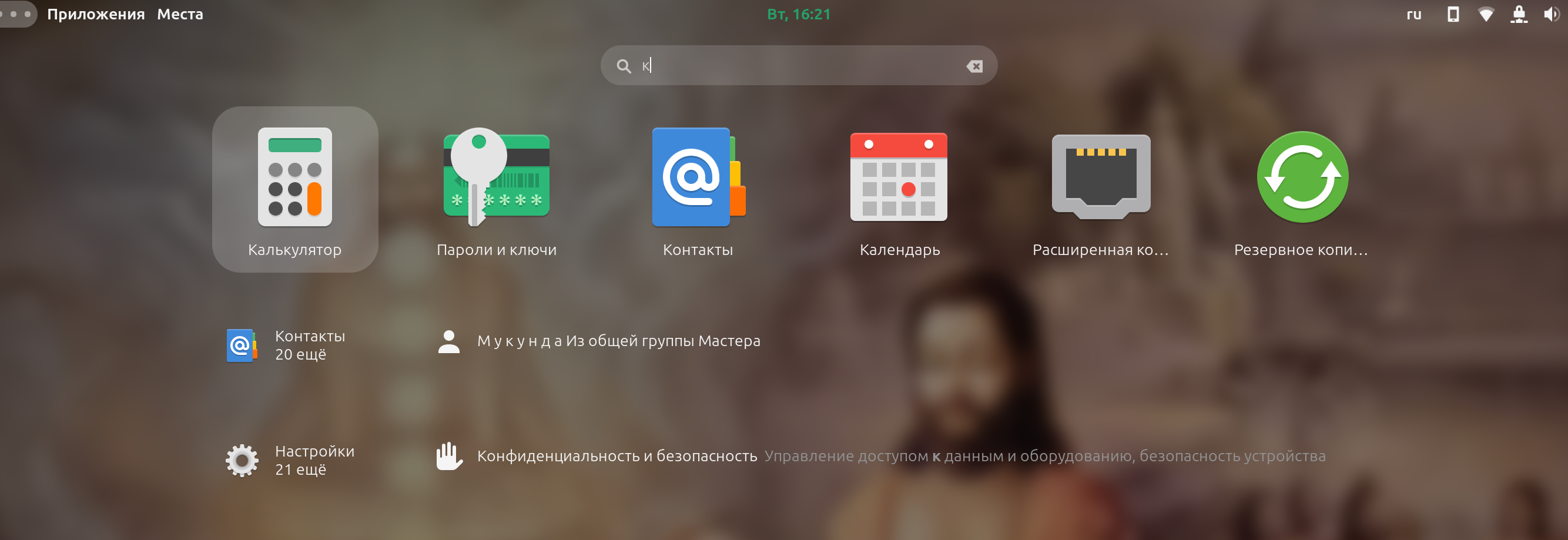
Перемещение между окнами
Для перехода к нужному окну можно так же воспользоваться клавишей Win, левым углом или свайпом и выбрать нужный рабочий стол или приложение, а так же класическим способом через Alt+tab. Рабочие столы можно перематывать колесиком мыши или свайпом 2 пальцами влево или право на тачпаде.
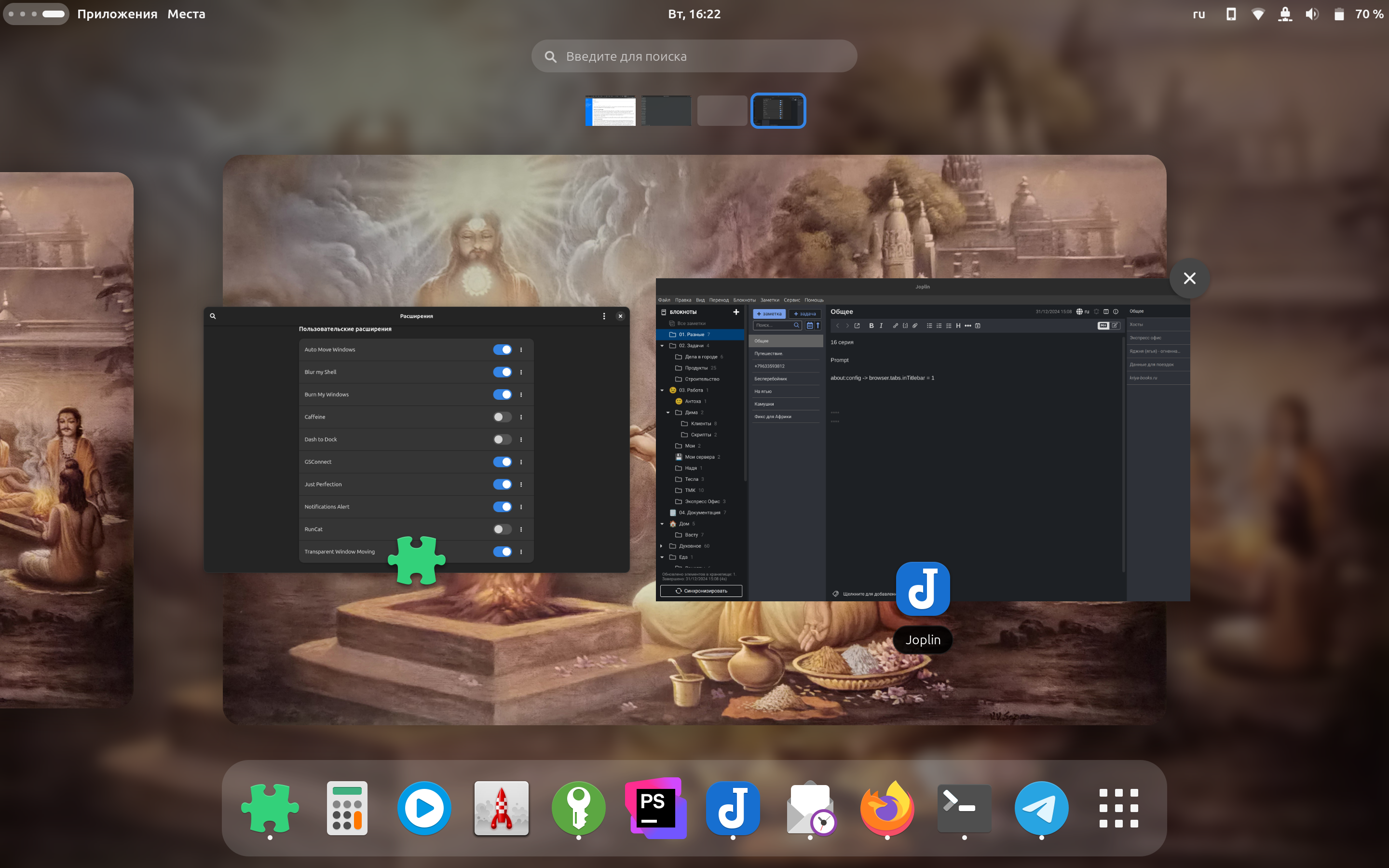
Центр уведомлений
Это то место куда от всех сообщений приходят уведомления и можно спокойно почитать их все сразу. Открыть уведомления можно нажав на часы на верхней панели или сочетанием клавиш "Win+~". Логика примерна такая, приходит новое уведомление, например с телеграм, если вы совершаете какие то действия на компьютере, то оно через несколько секунд исчезнет, если действий никаких нет, уведомление будет висеть, что бы вы его заметили когда придете. Лично для меня один большой и жирный минус, я не вижу есть там что или нет не открывая меню, например по каким то причинам я пропустил сообщение. Пока конечно еще буду пробовать, но если бы сделали хотя бы иконки сообщений как на Android да или просто точку рядом со временем, что бы знать кто там вообще написал то. Поэтому в данный момент тут я использую единственное расширение от которого не могу отказаться и это "Notifications Alert". С помощью неего вы можете настроить смену цвета текста и мигание, а так же можете настроить отдельно белый или черный список. У меня оно настроено исключительно на телеграм и почту. Зеленый цвет шрифта это как раз работа данного плагина.
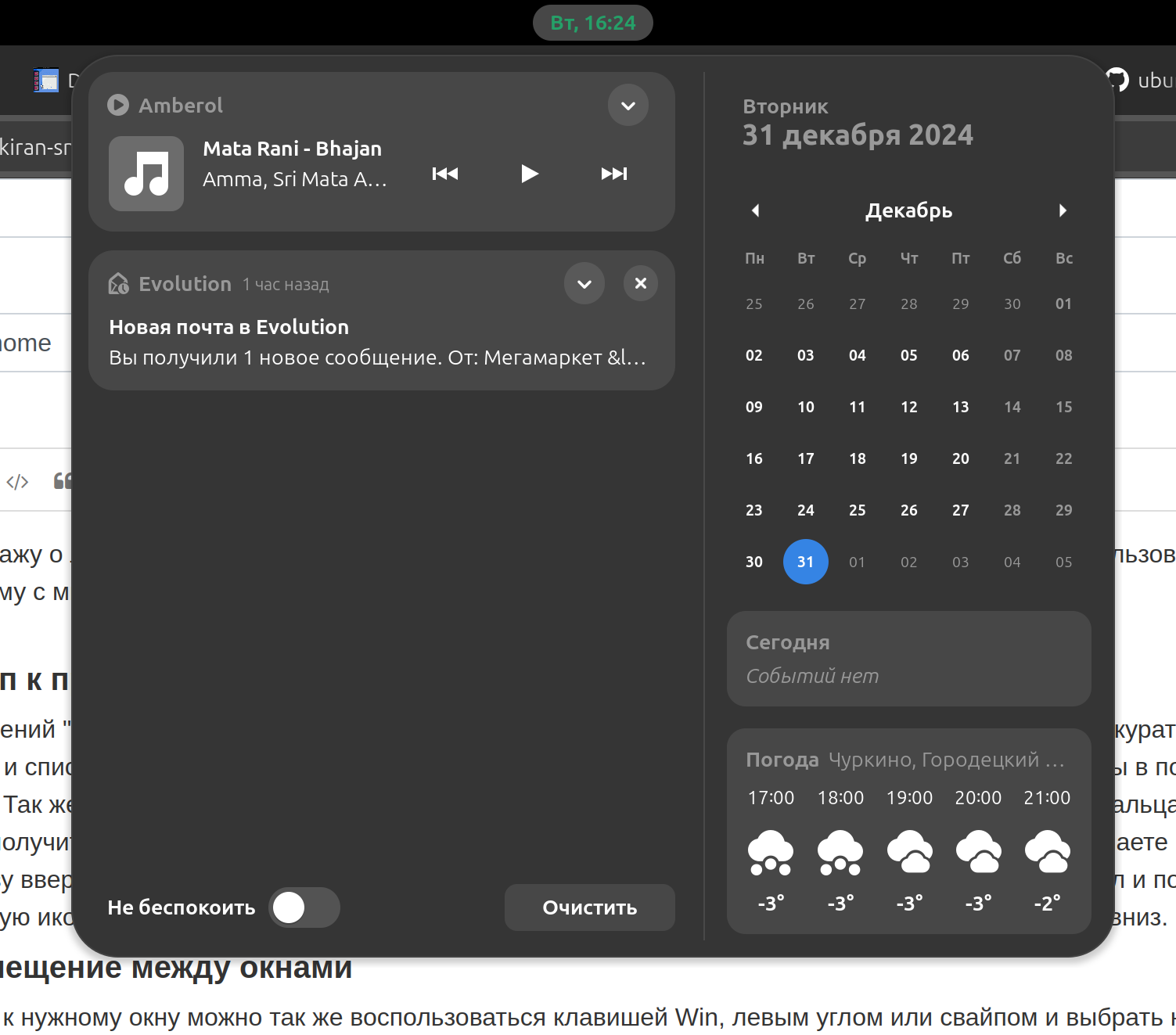
Рабочий стол
Его тут нет, тот кто пользовался будет ужасно разачарован, но логика тут проста. Обычно из рабочего стола пользователи делают помойку, как не посмотрю у кого либо, так и сразу мысль, что лучшеб его не было. Но как же быть? Да все просто, открываете файловый менеджер и работаете с файлами через него. Можно добавить его в автозагрузку и с помощью специального расширения перенести на нужный рабочий стол. Если уж совсем не хочется ничего менять, есть расширения для того что бы таки вернуть родную помойку, но функционал там не шибко велик.
Рабочие столы
Тут можно накрутить хот кеи для переключения до 4 рабочего стола. Если нужно больше, то вот команда
gsettings set "org.gnome.desktop.wm.keybindings" "switch-to-workspace-5" "['<Ctrl>5']"
Трей
Вот тут уже попахивает жареным. Его тоже убрали. Вообщем то надо заглянуть в прошлое и понять когда для чего и зачем он был создан. В те времена еще не было нормальных иконок и запущеное приложение занимало довольно большую часть на панели задач, конечно переместив важные приложухи в трей, становилось гораздо удобне(особенно мессенджеры), а так же в трее есть уведомления и свое меню, что тоже довольно удобно. Что же сейчас? А сейчас панель задач превратилась в красивые иконки, а для уведомлений добавился центр уведомлений, где аккуратно собраны все уведомления системы. Их можно настроить, что то выключь и будет как на мобилке, очень удобно. Советую начать пользоваться... Но если совсем никак есть стандартное расширения например для убунты это "Ubuntu applicators". Так же нечто подобное можно реализовать с помощью расширения "Dash to Dock", которое позволяет вывести счетчик сообщений прямо на иконке приложения.

Стандартное и всеми любимое меню Пуск.
А все, нет его тоже. Сделали так же как на мобилке, все приложения в одной куче и в одном меню. Можно раскидать там все по папкам. Приложений много, сортировать не совсем удобно, придется какое то время попотеть. А надо ли? Логика тут такая. Нажали кнопку "Пуск" и сразу в поиске пишем, что вам надо. Нет смысла ковыряться в бесчисленных меню, куда проще нажать "Win -> к -> Enter" и запустить калькулятор. Тут даже запоминать не надо ничего. В более сложных случаях придется написать не одну а 2-3 буквы :). Очень удобно, надобность в структуированном меню вообще отпадает. Но если вам все таки хочется запускаете стандартное расширение "Apps Menu".
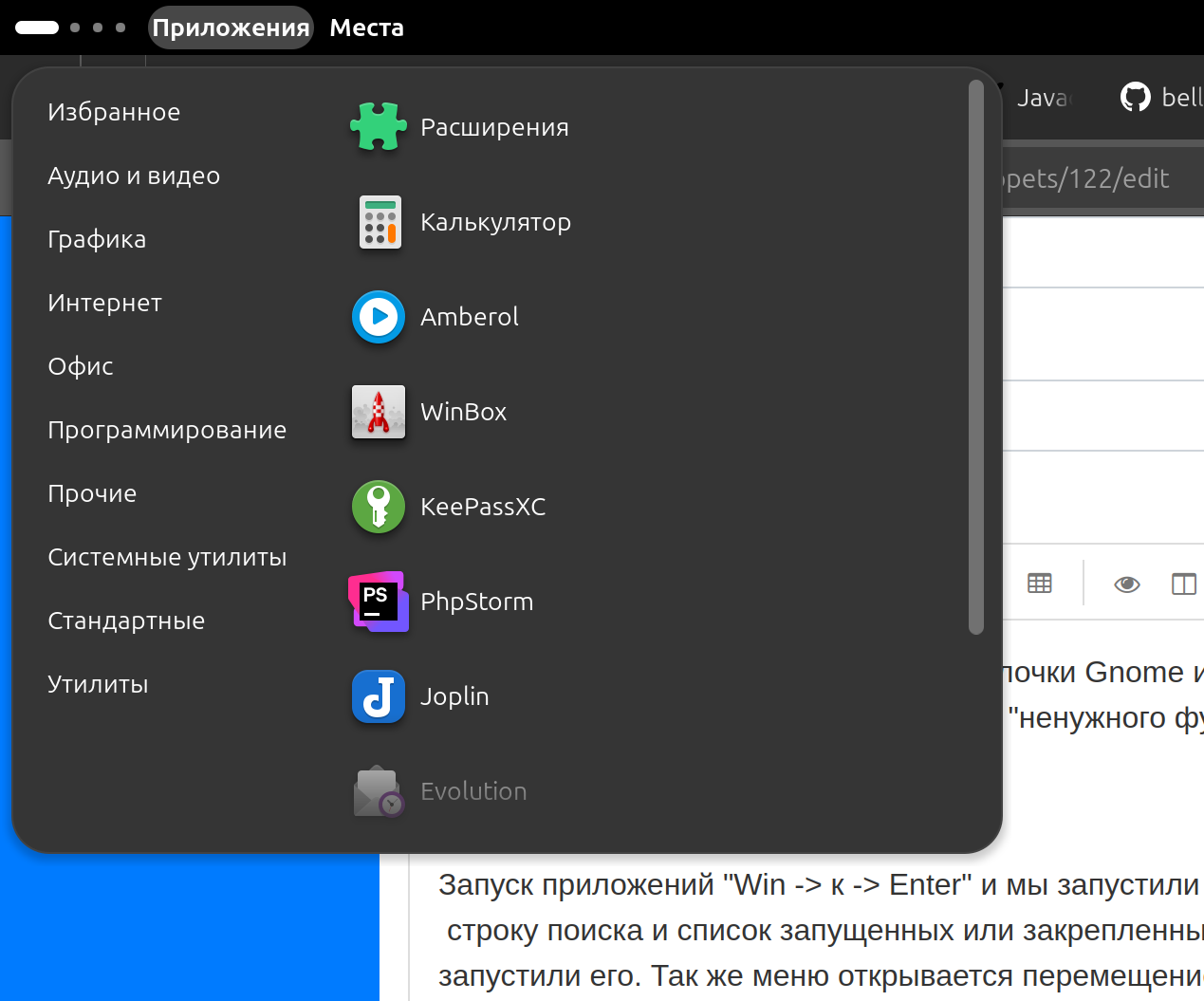
Центр управления
Находится в правом верхнем углу, тут вообщем то и так все понятно.
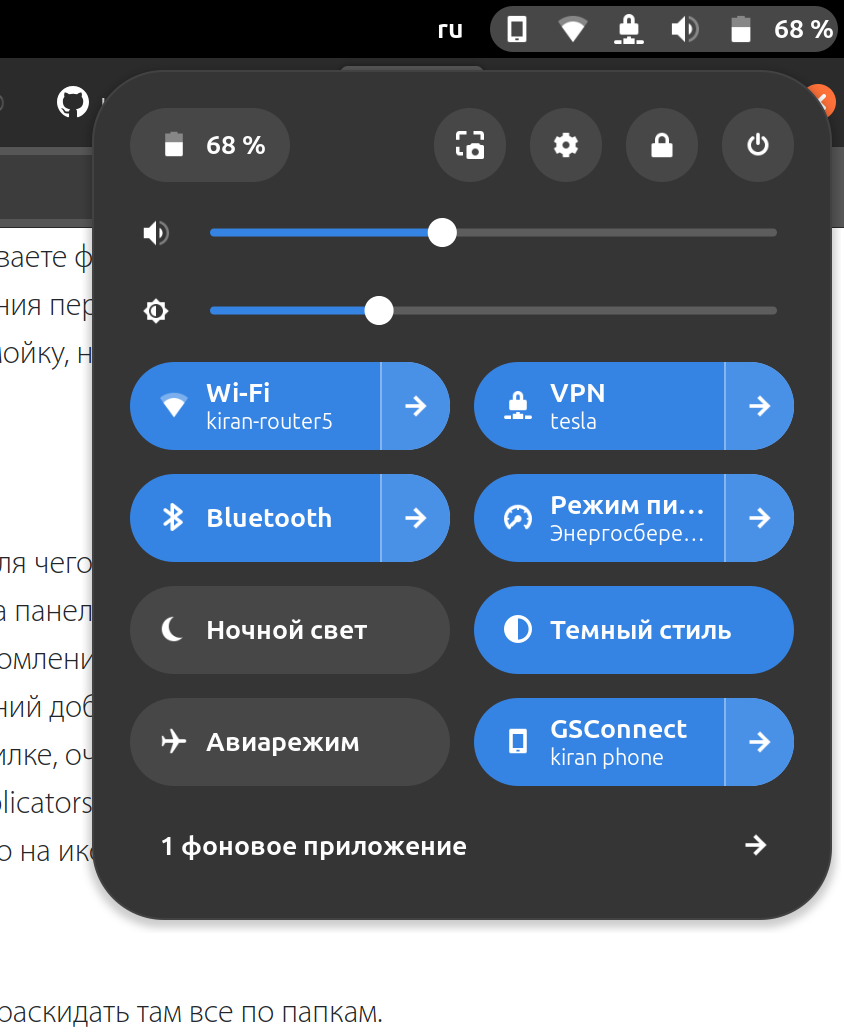
Дополнительные расширения
Тут я перечислю оставшиесу расширения, что не были перечислены ранее.
Places Menu или Places Status Indicator
Выпадающее меню для открытия различных папок и устройств. По сути копия левого меню из приложения "Файлы". Это расширение установлено по умолчанию.
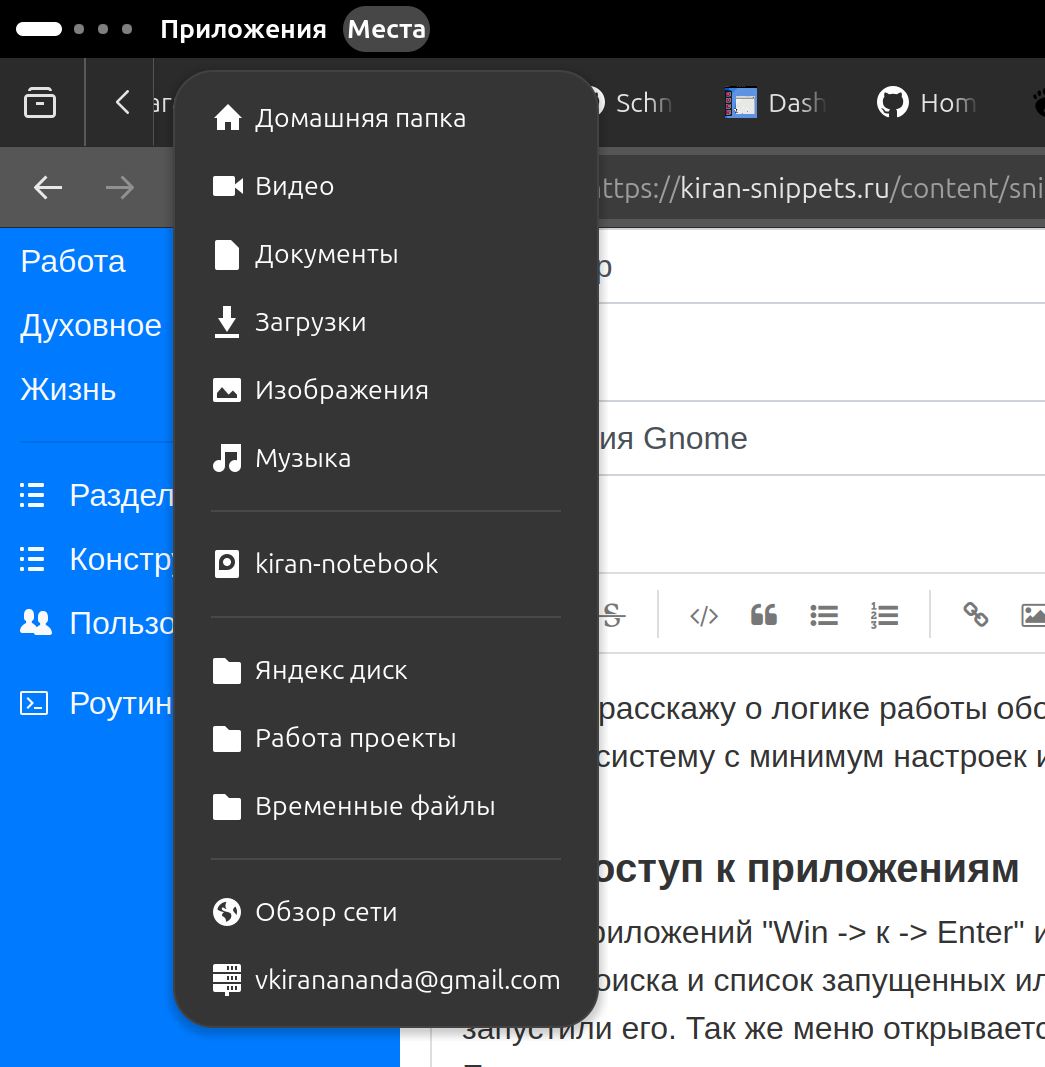
Blur my Shell
Улучшение интерфейса, в особенности главного меню и переключения рабочих столов и не только
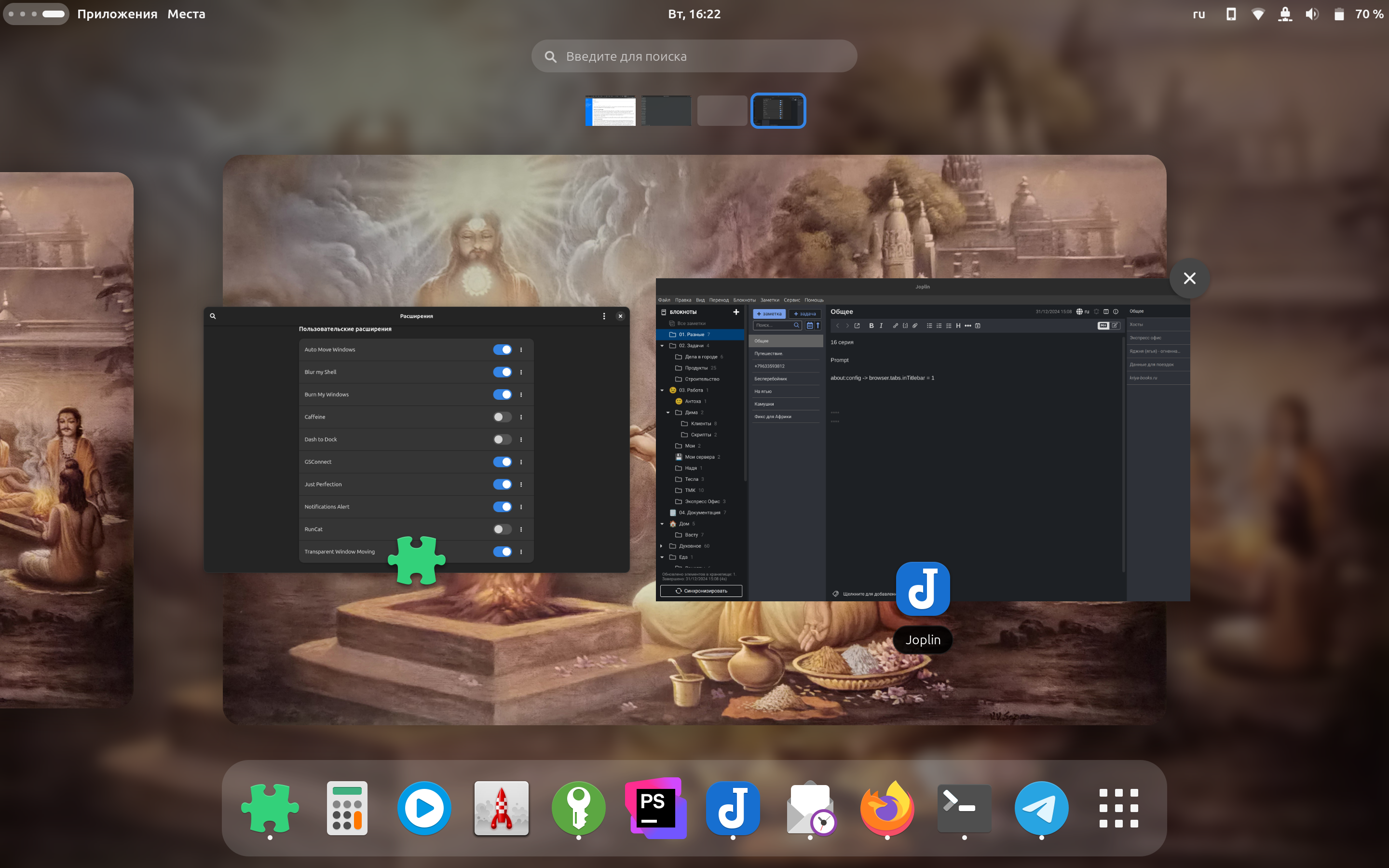
Auto Move Windows - Позволяет автоматически переместить новое окно на указанный в настройках рабочий стол для этого приложения.
Dash to Dock - Теперь можно стилизовать панель снизу, отображать сразу или вызывать его перемещением указателя мыши вниз экрана, отображать в разных частях экрана, а так же добавляется возможность вывести счетчик сообщений на иконке.

GSConnect - Подключение телефона через kde-connect
Just Perfection - Куча разных настроек по кастомизации интерфейса, можно скрыть или отображать множество элементов, стилизовать и менять поведение по умолчанию.
Gnome Runcat - Бегающий кот, чем сильнее загружен процессор тем быстрее бежит кот. Забавная штучка :)
Transparent Window Moving - Сделать окна прозрачными при перемещении и изменении размера
GPaste - История буфера обмена.
Color Picker - Выбор цвета (пипетка)
Burn my Windows - Красивая анимация при закрытии окна
Notifications Alert - Возможность поменять цвет часов сверху когда приходят нужные уведомления.
Places - Создает меню в верхней панели из левой панели файлового менеджера. Очень удобно.
Список расширений для Fedora, которые есть из коробки
gnome-shell-extension-blur-my-shell-68-1.fc42.noarch
gnome-shell-extension-dash-to-dock-102-1.fc42.noarch
gnome-shell-extension-gpaste-45.3-1.fc42.noarch
gnome-shell-extension-auto-move-windows-48.3-1.fc42.noarch
gnome-shell-extension-gsconnect-66-1.fc42.x86_64
gnome-shell-extension-caffeine-56-1.fc42.noarch
gnome-shell-extension-just-perfection-34.0-1.fc42.noarch
gnome-shell-extension-appindicator-60-1.fc42.noarch
gnome-shell-extension-places-menu-48.3-1.fc42.noarchДелаем нормальный скриншет области экрана, без гномовских меню
Идем в настройки клавиатуры, далее внизу конбинация клавиш, опять мотаем вниз, дополнительные конбинации и добавляем команду.
sh -c 'gnome-screenshot -a -f /tmp/scr.png && wl-copy --type image/png < /tmp/scr.png && rm /tmp/scr.png'
Не забывайте проверить что бы все команды были установлены в системе...
Инструменты для кастомизации
gnome-tweaks - один пакет, для того что бы можно было более детально настроить оболочку. Например очень много интересных опций для сочетаний клавиш. Можно настроить переключение раскладки по caps lock и много чего интересного...
Стилизация других приложений
Firefox
Убираем вкладки в заголовок
about:config -> browser.tabs.inTitlebar = 1[ Править ]
